Windows 10'da Skype'ın arka planda çalışmasını nasıl durdurabilirim?
Yayınlanan: 2018-01-09Bu sorunu hızla düzeltin
Auslogics uzman ekibi tarafından geliştirilen güvenli ve ücretsiz bir araç kullanın.
- Kullanımı kolay. Sadece indirin ve çalıştırın, kurulum gerekmez.
- Güvenli. Yazılımımız CNET'te sunulmaktadır ve Gümüş Microsoft İş Ortağıyız.
- Özgür. Ciddiyiz, tamamen ücretsiz bir araç.
Auslogics hakkında daha fazla bilgi edinin. Lütfen EULA ve Gizlilik Politikasını inceleyin.
'Kontrol edebileceğiniz şeyleri kontrol edin'
Stephen King
Skype'ın harika olduğunu hepimiz biliyoruz. Çağrılarımızın ve mesajlarımızın dünya çapında engelsiz bir şekilde akmasını sağlayarak küresel iletişimde bir çığır açtı. Söylemekle yetinelim, skyping artık günlük hayatımızın önemli bir parçası ve iş yapmak söz konusu olduğunda neredeyse vazgeçilmez.
Sonuç olarak, Skype gerçekten etkileyici işler yaptı. Ama bugün itibari ile iltifat kuyumuz kurudu. Şimdi Skype ile ilgili ana sıkıntılardan biri üzerinde durmanın zamanı geldi - uygulamanın Windows 10'unuzda arka planda aktif kalma konusundaki ısrarlı arzusu.
Söz konusu konu ile ilgilenecekseniz aşağıdaki soruları sormak isteyebilirsiniz:
- Skype neden arka planda çalışmaya devam ediyor?
- Skype'ın arka planda çalışmasını neden durdurmak isteyeyim?
- Skype'ın sistemimin arka planında çalışmasını nasıl durdurabilirim?
- Skype'tan nasıl çıkış yapabilirim?
- Skype'ın açılışta başlaması nasıl önlenir?
Neyse ki, cevaplamak oldukça kolay:
'Skype neden arka planda çalışmaya devam ediyor?'
Skype'ın yapılandırması, uygulamayı kullanılmadığında bile etkin kalmaya ve arka planda çalışmaya zorlar. Bu, bilgisayarınız açıkken her zaman gelen aramaları ve mesajları almaya hazır olmanızı sağlar.

Auslogics BoostSpeed ile PC Sorunlarını Çözün
BoostSpeed, PC'nizi temizlemenin ve optimize etmenin yanı sıra gizliliği korur, donanım sorunlarını teşhis eder, hızı artırmak için ipuçları sunar ve çoğu PC bakım ve servis ihtiyacını karşılamak için 20'den fazla araç sağlar.
'Skype'ın arka planda çalışmasını neden durdurmak isteyeyim?'
Her zaman ulaşılabilir ve kişilerinizle iletişime geçmeye hazır olmak, gerçekten de pragmatik bir yaklaşımdır. Dolayısıyla sürekli olarak Skype'a bağlı olmak hem bireyler hem de işletmeler için temel bir gereklilik gibi görünebilir. Ne yazık ki, hikayenin başka bir yönü daha var: Skype, CPU'nuz üzerinde oldukça ağır . Bu nedenle, bilgisayarınızın arka planında çalışan Skype'a göz yummamalısınız - uygulama, kullanılmadığında bile kaynaklarınızı yer. Sonuç olarak, bilgisayarınız yavaşlayabilir ve yanıt vermeyebilir, bu da son derece moral bozucudur. Bu nedenle, yalnızca gerçekten ihtiyacınız olduğunda Skype'ı etkin tutmanızı öneririz.
'Skype'ın sistemimin arka planında çalışmasını nasıl durdurabilirim?'
Skype, inatçı ve dik başlı bir uygulamadır. Ve sipariş vermek göründüğü kadar kolay değil. Uygulama, beğenseniz de beğenmeseniz de oturumunuzu açık tutmayı ve sisteminizin arka planında aktif kalmayı tercih ediyor.
Söylemeye gerek yok, Skype'ı istediğiniz kadar çalışır durumda tutabilirsiniz - bu sayede önemli bir aramayı veya mesajı asla kaçırmazsınız. Ancak Skype'ın bir süre dinlenmeye hakkı olduğunu düşünüyorsanız veya bilgisayarınızın kaynaklarını tüketmesini istemiyorsanız, söz konusu uygulamayı durdurabilirsiniz. Bu oldukça basit bir prosedür - ve yine de sezgisel değil. Bu nedenle, aşağıdaki ipuçlarını yararlı bulacağınızı umuyoruz.
İşte Skype'ın arka planda çalışmasını nasıl durduracağınıza dair bazı fikirler:
Hangi Skype Sürümüne Sahip Olduğunuzu Kontrol Edin
Temel olarak, aralarından seçim yapabileceğiniz 3 Skype sürümü vardır ve bunların her biri kendi yolunda kalıcıdır:
- Skype Önizlemesi
- Skype Masaüstü uygulaması
- Skype Kurumsal
Skype Önizlemesi
Skype Önizleme, Windows 10'unuzun bir parçası olarak gelen yerleşik bir uygulamadır.
Skype Önizleme'nin sisteminizin arka planında çalışmasını durdurmak için şu basit adımları izleyin:
- Başlat -> Skype Önizleme'ye sol tıklayın
- Skype Önizleme -> Profil simgenize sol tıklayın -> Oturumu Kapatın
Bu manevradan sonra, Windows 10'unuzda arka planda çalışan Skype Önizleme uygulamanızı bulamazsınız.
Skype Masaüstü uygulaması
Skype Desktop, geleneksel bir Skype uygulamasıdır. Bu uygulamayı kullanmak için ayrı olarak indirin ve oturum açın.
Skype Masaüstü uygulamanızın arka planda çalışmasını önlemek için aşağıdakileri yapın:
Task Bar -> Left-click on the Skype icon -> Quit Skype
veya
System Tray icon -> Right-click on the Skype icon -> Quit
Yine de, PC'yi bir sonraki başlatışınızda Skype Masaüstü uygulamanız otomatik olarak başlayabilir.
Skype Kurumsal
Skype Kurumsal, güçlü bir işbirliği aracıdır. Bununla birlikte, onu her zaman aktif tutmak istemeyebilirsiniz.
Skype Kurumsal'ın arka planda çalışmasını durdurmak için aşağıdaki yöntemi deneyin:
System Tray icon -> Right-click on the Skype For Business icon -> Exit
Artık Skype Kurumsal arka planda sürekli çalışmayacak.
Skype'ın artık etkin olmadığından emin olmak için Görev Yöneticinizi kullanın:
Ctrl+Alt+Delete -> Task Manager -> Left-click on it -> Processes
'Skype' kelimesiyle başlayan herhangi bir giriş var mı?
- Evet ise, üzerlerine tıklayın ve görevleri sonlandırın.
- Değilse, bu, Skype'ınızın şu anda etkin olmadığı anlamına gelir.
Diğer İstenmeyen Skype İşlemlerini Devre Dışı Bırakın
'SkypeC2CAutoUpdateSvc.exeb' ve 'SkypeC2CPNRSvc.exe'yi kaldırın
Ağır işleyen bilgisayarınızın her zaman görüşme için ödenemeyecek kadar yüksek bir bedel olduğunu düşünüyorsanız, gereksiz Skype işlemlerini devre dışı bırakmayı düşünün.
Aklınızda bulundurmanız gereken şey, Skype.exe'nin Windows 10'unuzda arka planda çalışabilen ve bilgisayarınızı yavaşlatabilen Skype ile ilgili tek işlem olmadığıdır. Görev Yöneticinizi açarsanız, 'İşlemler' ve 'Ayrıntılar' sekmeleri altında 'SkypeC2CAutoUpdateSvc.exe' ve 'SkypeC2CPNRSvc.exe' ile karşılaşabilirsiniz.

Bilgisayarınızın performansını artırmak için istenmeyen Skype işlemlerini kaldırmanızı öneririz. Bu, SkypeC2CPNRSvc.exe ve SkypeC2CAutoUpdateSvc.exe'nin artık Windows 10 bilgisayarınızda hoş karşılanmadığı anlamına gelebilir.
SkypeC2CAutoUpdateSvc.exe'nin kendi adı vardır; bu, Skype Aramak İçin Tıkla Güncellemeleri'dir. 'C:\Program Files (x86)\Skype\Toolbars\AutoUpdate\' klasöründe veya 'C:\Program Files\Skype\Toolbars\AutoUpdate\' konumunda bulunur.
SkypeC2CPNRSvc.exe'nin adı Telefon Numarası Tanıma (PNR) modülüdür. Bunu 'C:\Program Files (x86)\Skype\Toolbars\PNRSvc\' klasöründe veya 'C:\Program Files\Skype\Toolbars' konumunda bulabilirsiniz.
SkypeC2CPNRSvc.exe'yi devre dışı bırakmak için şu adımları izleyin:
- Windows logo tuşu + R -> Çalıştır kutusuna services.msc yazın -> Enter
- Skype Arama PNR Hizmetini Aramak İçin Tıklayın -> Üzerine çift tıklayın
- Servisleri Açın -> Skype Aramak İçin Tıklayın PNR Servis özellikleri -> c2cpnrsvc için özellikleri açın -> Genel
- Hizmet Durumu -> Durdur'a tıklayın
- Başlangıç türü -> Açılır listeden Devre Dışı Bırak'ı seçin -> Tamam
İşte SkypeC2CAutoUpdateSvc.exe'yi nasıl devre dışı bırakacağınız:
- Windows logo tuşu + R -> Çalıştır kutusuna services.msc yazın -> Enter
- Skype Aramak İçin Tıkla Güncelleyiciyi Ara -> Üzerine çift tıklayın
- Hizmetleri Açın -> Skype Aramak için Tıklayın Güncelleyici özellikleri -> c2caautoupdatesvc özelliklerini açın -> Genel
- Hizmet Durumu -> Durdur'a tıklayın
- Başlangıç türü -> Açılır listeden Devre Dışı Bırak'ı seçin -> Tamam
- Bilgisayarını yeniden başlat
Yukarıdaki adımlar sayesinde, ne SkypeC2CAutoUpdateSvc.exe ne de SkypeC2CPNRSvc.exe yeniden görünmeyecektir.
'Skypehost.exe'yi kaldırın
SkypeC2CAutoUpdateSvc.exe ve SkypeC2CPNRSvc.exe dışında, Windows 10 bilgisayarınızda çalışan başka bir kalıcı işlem olan Skypehost.exe ile sorun yaşayabilirsiniz. Windows 10 Skype ve Mesajlaşma + Skype'a güç sağlar. Bu hizmetleri gerekli görmüyorsanız, Skypehost.exe'den kurtulmakta özgürsünüz. Bunu, Mesajlaşma + Skype'ı kaldırarak veya Skype'ı kaldırarak yapabilirsiniz.
Bunu nasıl yapacağınız aşağıda açıklanmıştır:
Mesajlaşma + Skype'ı kaldırmak için şu yolu izleyin:
- Başlat -> Ayarlar -> Sistem -> Uygulamalar ve Özellikler
- Mesajlaşma + Skype -> Üzerine tıklayın -> Kaldır
PowerShell'i kullanarak Skype'ı kaldırmak için aşağıdakileri yapın:
- Windows logo tuşu + X -> Ara -> Arama kutusuna PowerShell yazın
- Ctrl + Shift + Enter -> Kullanıcı Hesabı Denetimi istemini onaylayın
- Aşağıdaki komutları yazın (her satırdan sonra Enter'a basın):
Get-AppxPackage *mesajlaşma* | Kaldır-AppxPackage
Get-AppxPackage *skypeapp* | Kaldır-AppxPackage
'Skype'dan nasıl çıkış yapabilirim?'
Skype, varsayılan olarak oturum açmanızı sağlar; bu oldukça kullanışlıdır; uygulamayı her başlattığınızda hesap ayrıntılarınızı vermeniz gerekmez. Ancak, güvenlik endişeleri nedeniyle Skype'ta oturum açmayı her zaman tahammül edilemez buluyorsanız, uygulamadan çıkmaktan çekinmeyin.
Sadece şu basit talimatları izleyin:
Skype Önizleme uygulamasından çıkmak için:
- Başlat Menüsü -> Skype Önizleme
- Profil simgenize sol tıklayın (sol alt köşe) -> Hesap ekranınızın en altına gidin -> Çıkış yapın
Skype Masaüstü uygulamasından çıkmak için:
Open your traditional Skype desktop application -> Click the Skype tab (the top-left corner) -> Sign out
Skype Kurumsal oturumunu kapatmak için:
Launch Skype for Business -> Click the Show Menu arrow -> File -> Sign out
Skype'ı bir daha çalıştırmak istediğinizde, sizden Skype adınızı ve parolanızı girmenizi isteyecektir - bu nedenle oturum açma ayrıntılarınızın aklınızdan kaymasına izin vermeyin!
'Skype'ın açılışta başlaması nasıl engellenir?'
Skype, başlangıç programlarınızdan biriyse, bilgisayarınızı her başlattığınızda otomatik olarak başlar.
Skype Masaüstü uygulamasının açılışta başlamasını engellemek istiyorsanız şu adımları izleyin:
- Skype masaüstü uygulamanızı açın -> Araçlar -> Seçenekler
- Windows'u başlattığımda Skype'ı Başlat -> Kaydet seçeneğinin işaretini kaldırın
Skype Önizleme'nin otomatik olarak başlamasını önlemek için uygulamadan çıkış yapın - bu yeterli olacaktır:
- Başlat Düğmesi -> Skype Önizleme Uygulaması -> Profil simgenize sol tıklayın (sol alt köşe)
- Hesap ekranınızın en altına gidin -> Çıkış yapın
Skype Kurumsal'ın Win 10 PC'nizde otomatik olarak başlamasını durdurmak istiyorsanız aşağıdakileri yapın:
- Başlat -> Skype Kurumsal -> Skype Kurumsal hesabınızda oturum açın (henüz oturum açmadıysanız)
- Çark düğmesini arayın -> Yanındaki küçük Aşağı Ok düğmesini arayın -> Aşağı Ok düğmesine sol tıklayın -> Açılır menüyü inceleyin -> Araçlar -> Seçenekler
- Yan menüyü inceleyin -> Kişisel sekmesine gidin -> Windows'ta oturum açtığımda uygulamayı otomatik olarak başlat -> Tamam seçeneğinin işaretini kaldırın
Skype'ın bilgisayarınızın önyükleme sürecinin bir parçası olmasını engellemenin başka bir yolu:
- Windows logo tuşu + R -> Çalıştır kutusuna msconfig.exe yazın -> Enter
- Sistem Yapılandırması -> Başlangıç sekmesine gidin -> Windows Başlangıç uygulamalarının listesini bulun -> Skype Ara -> İşaretini kaldırın -> Uygula -> Tamam
- Bilgisayarı yeniden başlatın
Müdahaleci Skype artık açılışta başlamayacağından artık daha kolay nefes alabilirsiniz.
Not:
Skype'ın arka planda çalışmasını ve açılışta başlamasını durdurduktan sonra bilgisayarınız yavaşlamaya devam ederse, makinenizin kapsamlı bir kontrole ihtiyacı vardır. İstenmeyen işlemler, gereksiz dosyalar, bozuk kayıt defteri anahtarları ve uygun olmayan ayarlar, bilgisayarınızı dayanılmaz derecede yavaşlatabileceklerinden, mümkün olan en kısa sürede ilgilenmeniz gereken sorunlardır. Ve PC'nizin tanı taramasını tamamen omuzlarınıza yükleyip yüklememe kararı size kalmış. Örneğin, Win 10'unuzun kapsamlı bir kontrolünü yapmak ve bilgisayarınızın performansını artırmak için Auslogics BoostSpeed gibi özel bir araç kullanabilirsiniz.
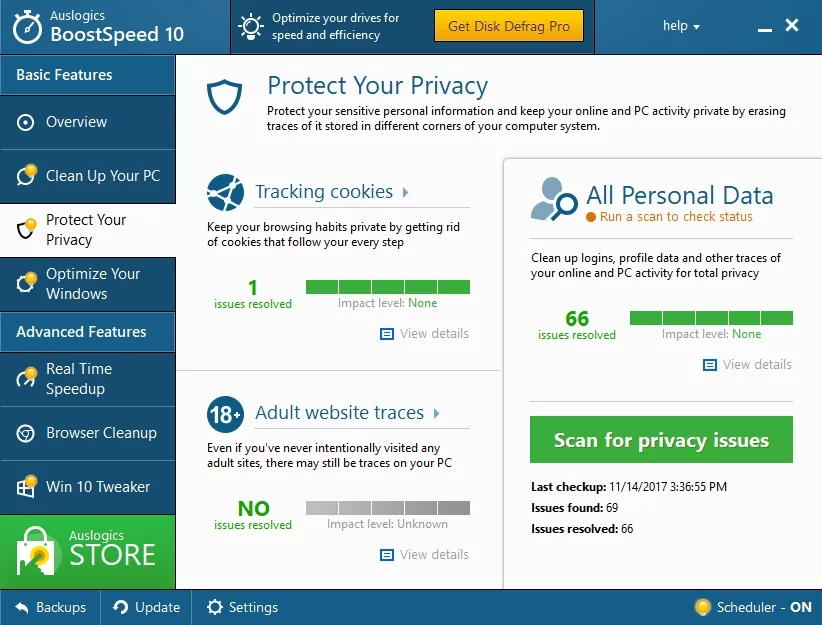
Umarız ipuçlarımız, Skype ile aranızdaki şeyleri kontrol altına almanıza yardımcı olmuştur.
Bu konuyla ilgili herhangi bir fikriniz veya sorunuz var mı?
Yorumlarınızı bekliyoruz!
